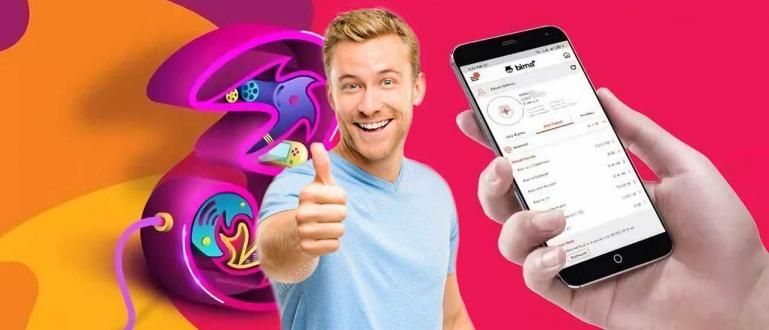మతిమరుపు కారణంగా ఐఫోన్లో పాస్వర్డ్ను ఎలా చూడాలో అయోమయంలో పడ్డారా? జైల్బ్రేక్ చేయకుండానే మీ ఐఫోన్లో వైఫై పాస్వర్డ్ను కనుగొనడానికి ఇక్కడ 3 మార్గాలు ఉన్నాయి.
స్మార్ట్ఫోన్ వినియోగదారులకు వైఫై చాలా ముఖ్యమైన పరికరంగా మారింది, అది ఆండ్రాయిడ్ లేదా ఐఫోన్ కావచ్చు. దాదాపు ఎల్లప్పుడూ పాస్వర్డ్తో రక్షించబడే ఈ సాధనం స్మార్ట్ఫోన్ వినియోగదారులకు నమ్మదగిన ఇంటర్నెట్ మూలంగా మారింది.
బాగా, Jaka యొక్క వ్యాసం ఈసారి మీ సెల్ఫోన్కు గతంలో కనెక్ట్ చేయబడిన Wi-Fi పాస్వర్డ్ను తరచుగా మరచిపోయే మీ కోసం ఉద్దేశించబడింది మరియు ఈ కథనం యొక్క చర్చ అన్ని తరాల ఐఫోన్ వినియోగదారులకు అంకితం చేయబడింది.
జైల్బ్రేక్ అవసరం లేకుండా ఐఫోన్లో వైఫై పాస్వర్డ్లను ఎలా చూడాలో జాకా చర్చిస్తారు. దీన్ని ఎలా చేయాలో ఆసక్తిగా ఉందా?
ఐఫోన్లో వైఫై పాస్వర్డ్ను వీక్షించడానికి 3 మార్గాలు
మీరు మీ iPhone మరియు మీ iPadలో కూడా పాస్వర్డ్ను కనుగొనగలిగేలా మీరు ఎంచుకోగల అనేక మార్గాలు ఉన్నాయి. మీ ఇల్లు లేదా ఆఫీసు వైఫై పాస్వర్డ్ను తరచుగా మరచిపోయే మీలో ఈ పద్ధతి అనుకూలంగా ఉంటుంది.
ఈసారి Jaka 3 మీ ఐఫోన్లో గతంలో నిల్వ చేయబడిన లేదా కనెక్ట్ చేయబడిన ఐఫోన్లోని వైఫై పాస్వర్డ్ను ఎలా కనుగొనాలి. ఈ పద్ధతి సమానంగా ప్రభావవంతంగా ఉంటుంది, మీరు ఉపయోగించడానికి అత్యంత సౌకర్యవంతమైనదాన్ని ఎంచుకోవాలి.
మరింత శ్రమ లేకుండా, ఐఫోన్లో వైఫై పాస్వర్డ్ను ఎలా చూడాలో ఇక్కడ ఉంది, దశలను పూర్తి చేయండి.
1. iCloud కీచైన్ని ప్రారంభించండి

iCloud కీచైన్ అనేది Apple నుండి వచ్చిన ప్రత్యేక కార్యక్రమం పాస్వర్డ్లను నిర్వహించడానికి ఫంక్షన్ మీరు ఉపయోగిస్తున్న Apple పరికరానికి కనెక్ట్ చేయబడింది.
ఈ ప్రోగ్రామ్తో, మీ iPhoneలో నిల్వ చేయబడిన పాస్వర్డ్లను మీ Mac లేదా iPadలో వీక్షించవచ్చు. అందువలన, ఈ కార్యక్రమం ఉపయోగించవచ్చు ఐఫోన్లో వైఫై పాస్వర్డ్ను చూడండి.
ఐఫోన్లో కనెక్ట్ చేయబడిన వైఫై పాస్వర్డ్ను ఎలా కనుగొనాలో మీరు అనుసరించాల్సిన అనేక దశలు ఉన్నాయి మరియు ఇక్కడ మరింత సమాచారం ఉంది.
దశలు:
- దశ 1 - మీ iPhoneలో సెట్టింగ్ల మెనుకి వెళ్లి, తదుపరి ఎంపిక విండోను ప్రదర్శించడానికి iCloudని ఎంచుకోండి.

- దశ 2 - కొత్త ఆప్షన్స్ విండో ఓపెన్ అయిన తర్వాత, కీచైన్ని ఎంచుకుని, ఐక్లౌడ్ కీచైన్ సర్వీస్ ఇంతకు ముందు సక్రియంగా లేకుంటే దాన్ని ఆన్ చేయండి.

- దశ 3 - iCloud కీచైన్ సేవ సక్రియం అయిన తర్వాత, మీ Macని తెరిచి, మెనుని తెరవండి సిస్టమ్ ప్రాధాన్యతలు ఆపిల్ చిహ్నాన్ని నొక్కడం ద్వారా.

- దశ 4 - మీరు తదుపరి మెనుకి తీసుకెళ్లబడతారు మరియు ఇక్కడ ఎంచుకోండి iCloud.

- దశ 5 - ఇక్కడ మీరు అనేక అందుబాటులో ఉన్న మెనులను చూస్తారు, ఆపై ఎంచుకోండి కీచైన్.

- దశ 6 - కొత్త విండో తెరిచిన తర్వాత, టైప్ చేయండి కీచైన్ యాక్సెస్.

దశ 7 - మీరు చూడాలనుకుంటున్న పాస్వర్డ్ వైఫై పేరును టైప్ చేయండి మరియు తదుపరి ఎంపికలను తీసుకురావడానికి డబుల్ క్లిక్ చేయండి.
దశ 8 - ఒక కొత్త విండో తెరవబడుతుంది మరియు ఇక్కడ ఎంపికలపై క్లిక్ చేయండి సంకేత పదాన్ని చూపించండి మీరు వైఫై నెట్వర్క్లో ఉపయోగించే పాస్వర్డ్ని చూడటానికి.

గుర్తుంచుకోండి, iPhoneలో wifi పాస్వర్డ్ను ఎలా తనిఖీ చేయాలో MacOSలో మాత్రమే చేయవచ్చు మరియు Windows లేదా Androidలో అస్సలు చేయలేము.
ఈ కీచైన్ సేవ మీ ఖాతాకు కనెక్ట్ చేయబడిన iPhone పరికరాల మధ్య మాత్రమే ఉపయోగించబడుతుంది, కనుక ఇది Windows లేదా Android వంటి ఇతర ఆపరేటింగ్ సిస్టమ్ల ద్వారా ప్రాప్యత చేయబడదు.
2. రూటర్కి లాగిన్ చేయండి

ఐఫోన్లో వైఫైని హ్యాక్ చేయడానికి మీరు ఒక మార్గంగా చేయగల రెండవ ప్రత్యామ్నాయం నేరుగా వైఫై రూటర్కి లాగిన్ చేయండి మీ సెల్ ఫోన్కి కనెక్ట్ చేయబడింది.
ఈ అప్లికేషన్ లేకుండా ఐఫోన్లో వైఫై పాస్వర్డ్ను ఎలా కనుగొనాలో మీకు అవసరం తెలుసుకోవడం వినియోగదారు పేరు మరియు పాస్వర్డ్లు కూడా రూటర్లో ఉపయోగించబడుతుంది.
సాధారణంగా, మునుపెన్నడూ మారకపోతే వినియోగదారు పేరు మరియు మీ రూటర్ పాస్వర్డ్ ఇప్పటికీ ఉంది అడ్మిన్. రూటర్ ద్వారా ఐఫోన్లో వైఫై పాస్వర్డ్ను ఎలా చూడాలో ఇక్కడ ఉంది.
దశ 1 - మెనుని నమోదు చేయండి సెట్టింగ్లు, ఆపై మెనుని ఎంచుకోండి Wi-Fi.
దశ 2 - మీ iPhone ప్రస్తుతం కనెక్ట్ చేయబడిన Wi-Fiలో, ఎంచుకోండి వృత్తాకార అక్షరం i లోగో పై చిత్రం వలె.

- దశ 3 - తర్వాత చూడండి రూటర్ IP చిరునామా తదుపరి దశ కోసం దానిని వ్రాయండి లేదా గుర్తుంచుకోండి.

దశ 4 - రకం రూటర్ IP చిరునామా అది మీ iPhoneలో మీ ల్యాప్టాప్ లేదా PCలోని బ్రౌజర్కి కనిపించింది.
దశ 5 - దయచేసి ఇన్పుట్ చేయండి వినియోగదారు పేరు మరియు పాస్వర్డ్ మీ రూటర్ అడ్మిన్. సాధారణంగా ఇది మార్చబడకపోతే, మీరు నమోదు చేయవచ్చు అడ్మిన్ మీ రూటర్ యొక్క వినియోగదారు పేరు మరియు పాస్వర్డ్గా.

రౌటర్ యొక్క వినియోగదారు పేరు మరియు పాస్వర్డ్ సరిగ్గా నమోదు చేయబడిన తర్వాత, మీరు ప్రస్తుత వైఫై పాస్వర్డ్ను నేరుగా రూటర్ అడ్మిన్ మెను నుండి చూడగలరు.
గుర్తుంచుకోండి, wifi పాస్వర్డ్ గ్యాంగ్ మరియు wifi అడ్మిన్ పాస్వర్డ్ వేర్వేరు విషయాలు, ఉదాహరణకు వాటిలో ఒకటి మీకు తెలిస్తే మీరు ఇప్పటికీ సురక్షితంగా ఉంటారు.
3. 1 పాస్వర్డ్ అప్లికేషన్ని ఉపయోగించడం

సరే, 2 పద్ధతులు కొంచెం క్లిష్టంగా ఉన్నాయని మీరు భావిస్తే, మీరు ఈ మూడవ పద్ధతిని ఉపయోగించవచ్చు. ఈ మూడవ ఐఫోన్లో వైఫై పాస్వర్డ్ను ఎలా చూడాలి నివారణ వైపు మరింత నిజానికి.
మీరు 1Password వంటి అప్లికేషన్లను ఇన్స్టాల్ చేసుకోవచ్చు, తద్వారా మీరు మీ iPhoneలో నమోదు చేసే ప్రతి పాస్వర్డ్ సురక్షితంగా నిల్వ చేయబడుతుంది.
iCloud పాస్వర్డ్లు, Apple ID, iTunes నుండి Wi-Fi పాస్వర్డ్ల వరకు ప్రతిదీ స్వయంచాలకంగా సేవ్ చేయబడుతుంది ఈ యాప్ ద్వారా.
కాబట్టి, మీరు ఎప్పుడైనా మీ Wi-Fi పాస్వర్డ్ను మరచిపోయినట్లయితే, 1Password అప్లికేషన్ను తెరిచి, మీ iPhone పరికరానికి కనెక్ట్ చేయబడిన Wi-Fi పాస్వర్డ్లను చూడండి.
జైల్బ్రేక్ అవసరం లేకుండా ఇప్పటికే కనెక్ట్ చేయబడిన ఐఫోన్లో వైఫై పాస్వర్డ్ను ఎలా కనుగొనాలనే దానిపై జాకా యొక్క చర్చ.
మీ iPhone లేదా iPadలో Wi-Fi పాస్వర్డ్ను తరచుగా మరచిపోయే వారికి ఈ కథనం సహాయపడగలదని ఆశిస్తున్నాము.
దయచేసి వాటా మరియు Jalantikus.com నుండి సాంకేతికతకు సంబంధించిన సమాచారం, చిట్కాలు & ఉపాయాలు మరియు వార్తలను పొందడం కొనసాగించడానికి ఈ కథనంపై వ్యాఖ్యానించండి
గురించిన కథనాలను కూడా చదవండి ఐఫోన్ లేదా ఇతర ఆసక్తికరమైన కథనాలు నౌఫల్.